Procesorul se încălzește. AMD se încălzește. Monitorizarea temperaturii CPU
Uneori se întâmplă ca după înlocuirea pastei termice, sau fără motive vizibile Procesorul începe să devină foarte fierbinte. Acest lucru poate duce la cele mai neplăcute consecințe, Calculator personalîncepe să lucreze încet. Acest lucru este vizibil mai ales atunci când efectuați orice operațiuni care necesită o cantitate mare de resurse.
La prima suspiciune de supraîncălzire, este necesar să instalați un special program de diagnostic, primind date de temperatură direct de la senzori. Este recomandabil să monitorizați procesorul și dacă în timpul funcționării acestuia temperatura depășește limitele acceptabile, trebuie obligatoriu ia măsuri.
Cauzele supraîncălzirii
Determinarea de ce se supraîncălzește procesorul central nu este de obicei dificilă. Deoarece există o listă destul de limitată de motive principale fenomen similar.
Cel mai adesea, apariția încălzirii este asociată cu prezența unor factori importanți:
- praf al răcitorului, radiatorului;
- pasta termica care si-a pierdut conductivitatea termica;
- nu există ventilație normală;
- condensatorii de pe placă s-au defectat;
- CPU a fost overclockat.
Praf
Una dintre cele mai probleme comune, care sunt asociate cu încălzirea puternică a oricărei părți a computerului, nu numai a procesorului - acesta este praful obișnuit din cameră. Un computer care rulează acumulează încărcare în jurul său, carcasa este un fel de condensator. Electricitatea statică apare și atrage un numar mare de praf, precum și părul obișnuit. Toate acestea se înfundă în grila radiatorului.

În timp, cantitatea de praf devine atât de mare încât începe să interfereze cu disiparea normală a căldurii. Ca urmare, există o creștere semnificativă a temperaturii de funcționare a procesorului. În unele cazuri avansate, se poate încălzi până la 100 de grade. Tratarea unei astfel de probleme este destul de simplă.
Pasta termică nu a fost aplicată corect sau s-a uscat.
Cauza disipării nesatisfăcătoare a căldurii poate fi aplicată incorect sau pasta termică complet uscată. Această compoziție este o substanță situată între partea exterioară Carcasă CPU și radiator special. Are un coeficient de conductivitate termică foarte mare. De aceea, atunci când își pierde proprietățile, cristalul procesorului începe să se încălzească foarte mult.

Eliminarea acestui fenomen este destul de simplă, dar cel mai bine este să preveniți deloc apariția lui. Acest lucru va evita diverse probleme - oprire aleatorie computer, precum și repornirea sau doar o simplă defecțiune din cauza supraîncălzirii.
Lipsa unei ventilații bune
Aproape toate carcasele de PC-uri sau laptop-uri staționare sunt echipate cu grile speciale prin care aerul cald este îndepărtat natural sau forțat. Dacă din anumite motive acest lucru nu se întâmplă, atunci pot apărea unele probleme din cauza supraîncălzirii.

Motivele acestui fenomen pot fi:
- oprirea răcitorului efectuând ventilație forțată;
- grilajele și deschiderile de ventilație sunt închise (carcasa PC-ului este poziționată prost sau pur și simplu este înfundată cu praf).
Probleme cu elementele (condensatori) de pe placă
Uneori, a afla cauza supraîncălzirii este destul de simplă. Trebuie doar să inspectați cu atenție componentele electronice situate pe placa de bază. Adesea, o creștere a temperaturii este cauzată de defecțiunea condensatoarelor. Determinarea defecțiunii lor este destul de simplă.

Elementele în cauză, situate pe placa de bază, arată ca niște bomboane pe două picioare subțiri. Există o cruce la capătul capătului. Dacă este prezentă umflarea, atunci cel mai probabil condensatorul este pe cale să se defecteze sau sa defectat deja. În această stare, capacitatea sa scade și începe să se încălzească. Cum să verificați dacă se încălzește: atingeți-l ușor cu degetul.
Overclocking CPU
Foarte des, mulți utilizatori practică overclockarea computerului lor. Esența acestei operațiuni este creșterea frecvența ceasului CPU. Acest lucru se poate face fie prin BIOS, fie folosind un specialist software. Un efect secundar al acestei acțiuni este creșterea temperaturii procesorului. Uneori depășește cu mult limitele admise.
Video: CPU se încălzește
Verificarea temperaturii
Dacă găsiți semne de supraîncălzire a computerului, trebuie să instalați aplicație specială pentru a verifica temperatura.
Cele mai populare utilități de acest tip astăzi sunt următoarele:
- Core Temp;
- Ventilator de viteză;
- Temp real;
- Hmonitor.
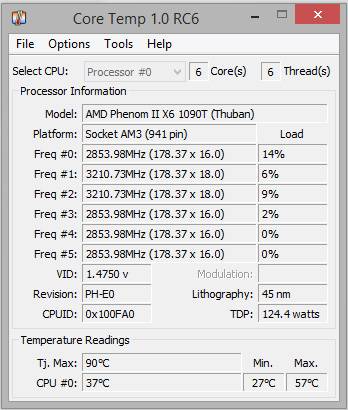
Este foarte important să rețineți că aceste utilitare nu afișează întotdeauna informații de încredere.
Pe lângă acestea, pentru a obține datele necesare puteți utiliza:
- gadget-uri pentru sistemul de operare Windows;
- BIOS.
sala de operatie sistem Windows 7 este echipat cu widget-uri speciale, care sunt de obicei situate pe desktop. Unul dintre ele este un senzor care afișează Temperatura de Operare CPU, precum și încărcarea acestuia. În cele mai multe cazuri, informațiile obținute în acest fel sunt de încredere.
Doar BIOS-ul poate afișa temperatura reală mai precis. Trebuie doar să mergeți la secțiunea corespunzătoare. În plus, există de obicei date similare în apropiere cu privire la placa de baza. Dar ar trebui să rețineți că și senzorul poate minți uneori. Dispozitive similare tind să eșueze.

Ce trebuie să faceți dacă procesorul se încălzește
Pentru ca PC-ul să funcționeze normal, pentru a evita chiar și posibilitatea supraîncălzirii, este necesar să se ia o serie de măsuri adecvate.
Acestea vor salva utilizatorul de diverse erori, reporniri aleatorii și opriri:
- Îndepărtarea prafului;
- instalare răcire suplimentară;
- înlocuirea pastei termice;
- înlocuire componente electronice pe placa de baza.
Curățarea prafului
Un computer desktop instalat într-o cameră obișnuită pe podea sau chiar pe o masă colectează o cantitate foarte mare de praf.
Pentru a efectua procesul de curățare, veți avea nevoie de următoarele elemente:

Folosind șurubelnițe Phillips speciale, ar trebui să dezasamblați carcasa PC-ului și să inspectați radiatorul de răcire a procesorului. Cel mai adesea este situat sub răcitor, care este, de asemenea, asigurat cu șuruburi.
Procesul de curățare se realizează după cum urmează:

Cel mai bine este să folosiți un aspirator de uz casnic pentru curățare, mai degrabă decât un USB. Deoarece acesta din urmă are adesea o putere insuficientă, curățarea durează mult. Ceea ce nu este foarte convenabil.
Instalați o răcire suplimentară
Problema supraîncălzirii poate fi rezolvată prin instalarea de răcire suplimentară. Astăzi, în majoritatea magazinelor de calculatoare puteți achiziționa dispozitivele necesare fără nicio dificultate. Procesul de instalare de cele mai multe ori nu cauzează probleme.
Majoritate cladiri moderne are locuri special pentru instalarea răcitoarelor suplimentare. La răcire insuficientă poti instala pur si simplu un alt ventilator. Cel mai adesea special aerisireÎn acest scop, este prezent în partea de capăt a carcasei, sub sursa de alimentare. Pentru fixare aveți nevoie doar de 2-4 șuruburi sau șuruburi autofiletante, o șurubelniță.

Există unul punct important– este necesar să vă asigurați că răcitorul de alimentare și răcitorul suplimentar funcționează în antifază. Adică, unul dintre ventilatoare ar trebui să atragă aer, iar celălalt ar trebui să-l arunce afară. Un astfel de sistem elimină cel mai eficient căldura din unitatea de sistem și procesorul însuși.
Schimbarea pastei termice
În timpul utilizării intensive pe termen lung a unui computer, în cele mai multe cazuri pasta termică își pierde proprietățile și trebuie înlocuită.
Acest proces se realizează după cum urmează:

Sunt destule în magazine alegere mare diverse paste termice. O opțiune de compromis preț/calitate este AlSil-3 - o compoziție produsă intern. Puteți folosi și paste de marcă.

Înlocuirea elementelor
Dacă pe placa de bază se găsesc condensatori umflați, puteți încerca să-i reluați.
Acest lucru va necesita:

Înlocuirea elementelor se efectuează după cum urmează:
- folosește un uscător de păr pentru a încălzi elementul;
- Condensatorul se scoate cu penseta;
- După ce ați topit din nou lipitura, ar trebui să instalați un nou condensator - respectând polaritatea.
Monitorizarea constantă a temperaturii este obligatorie. procesor central. Și luați măsurile adecvate atunci când apar defecțiuni. În caz contrar, există o mare probabilitate de defecțiune completă a procesorului.
- unul dintre principalii consumatori de energie dintr-un computer, precum și una dintre cele mai fierbinți componente ale acestuia. Prin urmare, are nevoie de îndepărtarea constantă a căldurii. Dacă disiparea căldurii de la procesor este întreruptă, aceasta duce imediat la încălzirea acestuia. În acest material vom vorbi despre ce să facem dacă procesorul computerului se încălzește.
Motivul #1: Procesorul se încălzește din cauza prafului.
Dacă procesorul de pe computer se încălzește și temperaturile acestuia sunt în afara intervalului normal, atunci primul lucru de făcut este să curățați radiatorul procesorului de praf. Pentru a face acest lucru, trebuie să opriți complet alimentarea computerului, să scoateți capacul lateral și. Daca ai un calorifer mic standard si nu este foarte infundat cu praf, atunci il poti curata fara sa-l scoti din procesor. Pentru a face acest lucru, puteți folosi o pensulă, un tampon de bumbac sau aer comprimat.
Praf în radiatorul procesorului
Dacă radiatorul este mare sau este puternic înfundat cu praf, atunci pentru curățarea completă va trebui scos din procesor.
Motivul #2: Procesorul se încălzește din cauza problemelor cu ventilatorul.
Un ventilator sau un răcitor este proiectat să conducă aerul prin aripioarele radiatorului și, prin urmare, să elimine căldura din acesta. Dacă ventilatorul este defect și nu se rotește, acest lucru va duce inevitabil la o creștere a temperaturii procesorului. Ventilatorul poate fi, de asemenea, blocat complet sau parțial de praf sau cabluri care atârnă în interiorul carcasei computerului.

Ventilator CPU și fire
Pentru a verifica cum funcționează ventilatorul procesorului, porniți computerul cu capacul lateral deschis și urmăriți-l. Dacă ventilatorul nu se rotește sau ceva îl împiedică să funcționeze corect, atunci acest lucru trebuie corectat.
Motivul nr. 3. Procesorul se încălzește din cauza răcirii slabe a computerului.
De asemenea, cauza supraîncălzirii procesorului poate fi răcirea slabă a computerului în ansamblu. Pentru maxim răcire eficientă computer, aerul din el trebuie să se miște constant. Aerul proaspăt și rece ar trebui să fie atras în carcasă din partea din față, lateral și de jos a carcasei computerului, iar aerul cald ar trebui să fie suflat din carcasă prin spate și sus. Această mișcare a aerului este cea mai optimă și asigură răcirea normală a tuturor componentelor.

Răcirea corectă a computerului
Dacă nu există o astfel de circulație în carcasa computerului dvs. sau este prea slabă, atunci acest lucru poate duce la faptul că sistemul de răcire a procesorului nu va mai face față eliminării căldurii și procesorul va începe să se încălzească semnificativ. În acest caz, este necesară îmbunătățirea circulației aerului prin instalarea de ventilatoare suplimentare.
Motivul #4: Procesorul se încălzește din cauza problemelor cu pasta termică.
Pasta termică uscată poate duce la încălzirea semnificativă a procesorului chiar și în medii bine răcite. carcase pentru calculatoare. Prin urmare, dacă ați încercat totul, dar procesorul dumneavoastră continuă să se încălzească peste valorile normale, atunci poate că ar trebui să schimbați pasta termică.

Pastă termică uscată pe radiatorul procesorului
Pentru a face acest lucru, trebuie să îndepărtați sistemul de răcire al procesorului, să îndepărtați procesorul, să îndepărtați vechea pastă termică uscată, să aplicați pastă termică proaspătă pe procesor și să puneți totul la loc. Puteți citi mai multe despre această procedură în vechiul nostru articol despre.
Utilizatorii întâmpină adesea probleme când Procesorul de pe computer se încălzește. Ce să faci într-o astfel de situație? De regulă, cea mai de încredere opțiune este să apelați la un specialist pentru ajutor. Dacă maestrul nu a putut veni sau pur și simplu doriți să economisiți bani pentru reparații, atunci acest articol este pentru dvs.
Procesorul de pe computer se încălzește. Ce să fac?
Deschidem capacul unității de sistem și găsim acolo sistemul de răcire a procesorului. De regulă, primul lucru care îți atrage atenția este un calorifer cu ventilator în cel mai vizibil loc.
Curățare de praf
Verificați radiatorul pentru contaminare cu praf.

Dacă este găsit, îndepărtați cu grijă praful folosind orice metodă care vă vine în minte. Este indicat să scoateți ventilatorul și să curățați radiatorul cu o perie până când acesta este în stare perfectă, dar acest lucru nu este întotdeauna ușor de realizat. Atunci când ventilatorul nu este fixat cu șuruburi, ci este fixat într-un mod diferit, atunci, în mâini inepte, scoaterea ventilatorului devine o problemă reală. În acest caz, puteți îndepărta bucățile mari de praf cu o scobitoare fără a scoate ventilatorul.
După ce eliminați praful din radiator, va trebui să porniți computerul și să rulați testul, așa cum este scris în articol - Verificați temperatura procesorului și a plăcii video.
În cele mai multe cazuri, îndepărtarea prafului din radiatorul procesorului va rezolva problema supraîncălzirii, dar nu întotdeauna. Dacă după curățare, procesorul arată în continuare o temperatură crescută sub sarcină, atunci continuați urmatorul pas- înlocuirea pastei termice.
Înlocuirea pastei termice
Pentru a schimba pasta termică, trebuie să scoateți caloriferul, să îndepărtați vechea pastă termică și apoi să aplicați una nouă. Pentru a face acest lucru, trebuie să obțineți în avans pastă termică. Asadar, haideti sa începem.
Există două tipuri comune de atașare a radiatorului la placa de bază: pt procesoare AMDși procesoare Intel. Pentru AMD se folosește o montură cu pârghie, iar pentru Intel se folosește o montură cu patru cleme.

Uneori puteți găsi un radiator care este atașat cu șuruburi. Totul este simplu aici, deșurubați șuruburile și scoateți radiatorul.

Scoateți radiatorul de pe placa de bază. Folosind o cârpă uscată sau șervețele, îndepărtați vechea pastă termică din procesor și radiator. Apoi strat subțire trebuie să aplicați pastă termică nouă și apoi să puneți radiatorul din nou. Nu uitați să conectați alimentarea ventilatorului la placa de bază.

Gata! Porniți din nou computerul și executați un test pentru a verifica temperatura încărcăturii. Dacă de această dată temperatura depășește limita admisă, va trebui să apelați la un specialist pentru ajutor. Procesorul dumneavoastră poate fi deteriorat.
Atât utilizatorii începători, cât și cei experimentați doresc ca computerul lor să funcționeze rapid și eficient. Dar în viața oricărei mașini apar defecțiuni. Poate cel mai mult avarii frecvente- supraîncălzirea procesorului central. Orice utilizator ar trebui să știe ce să facă într-o astfel de situație.
Procesorul central este reprezentat ca circuit integrat. Efectuează toate calculele electronice prin reglarea funcționării computerului.
CPU-ul în sine este destul de compact ca dimensiune. Tabla are dimensiunea unei cutii de chibrituri și are doar câțiva milimetri grosime. Mai mult decât atât, partea leului din materialul din care este realizat circuitul este metalul. Nu este de mirare că așa este o parte importantă Computerul se încălzește vizibil când rulează. Și uneori se supraîncălzi.
Încălzirea ușoară a elementelor metalice ale piesei este asigurată de producător. Cu toate acestea, acceptabil regim de temperatură poate fi observat doar dacă PC-ul este în stare de funcționare completă. Dacă unul dintre factori interferează cu funcționarea, procesorul se poate supraîncălzi.

Apropo, supraîncălzirea din cauza unui defect al procesorului în sine este extrem de rară. În cele mai multe cazuri, cauza este sistemul care înconjoară placa. Dacă motivul constă în circuitul în sine, atunci mai des vorbim despre starea sa defectă sau uzată.
Principalele motive pentru supraîncălzirea procesorului:
- Defecțiune a sistemului de răcire. Cel mai motiv comun- o creștere a temperaturii plăcilor învecinate, în special a răcitorului.
- Contaminarea locuințelor. Praful și scamele care intră prin grilă se depun în adâncurile computerului și joacă rolul de „izolare”, împiedicând răcirea pieselor.
- Pastă termică uzată. Soluția aplicată diagramei și-a pierdut calitatea și necesită înlocuire.
- Praful intră în priză. Dacă scamele se blochează în crăpăturile din jurul procesorului, situația amenință nu numai părți individuale, ci și întregul sistem.
- Sarcina permanenta. Lucrul la limită 24/7 poate duce la supraîncălzire.
- Overclockarea sistemului a fost făcută cu o zi înainte.

Adesea, cauza încetinirii computerului este o infecție cu virus. Ca urmare, sistemul crește performanța și, în consecință, se încălzește la maximum.
Cum se detectează supraîncălzirea
Pentru a determina dacă sistemul s-a supraîncălzit efectiv, este necesar să se efectueze manipulări simple. În primul rând, este important să determinați cel real. Pentru a face acest lucru, sunt comparați doi indicatori:
- Încălzire în timpul sarcinilor minime.
- Indicatori în procesul de muncă intensivă.
De obicei, temperatura medie V Mod normal ajunge la 40-50 de grade. Dacă computerul rulează mai multe programe în același timp, termometrul poate afișa 50-70 de grade.

Notă! Dacă monitorizarea sistemului dezvăluie încălzire până la limita de 70 de grade în modul normal, vorbim despre supraîncălzire.
Cu toate acestea, este imposibil să se determine temperatura procesorului „prin atingere”. Pentru a monitoriza utilizarea sistemului programe speciale, permițându-vă să monitorizați calitatea PC-ului, inclusiv temperaturile sale de funcționare.
Determinarea temperaturii
Există mai multe moduri de a verifica temperatura hardware-ului. Windows oferă monitorizare fără intervenție programe de la terți. Dar utilizatorii preferă să monitorizeze funcționarea computerului folosind interfața convenabilă a unui software special. În plus, chiar și un utilizator începător poate face față funcționării software-ului.

shell BIOS
Metoda nu este cea mai ușoară și este potrivită pentru cei care sunt ghidați de în afara Windowsului. Este despre despre shell-ul BIOS-ului.
Instrucțiuni pas cu pas:

Metoda descrisă este nepopulară nu numai din cauza neplăcerilor. Indicatori de temperatură, furnizate de BIOS, sunt măsurate la cele mai mici sarcini ale computerului, astfel încât pot fi considerate inexacte. În timpul funcționării, computerul accelerează puțin mai mult decât atunci când intră în carcasă.
Software special
Este mult mai convenabil să monitorizați temperatura plăcilor online în timp ce computerul funcționează. În acest scop, există o mulțime de programe care concurează între ele în funcționalitate și comoditate.
Toate aceste programe interfață ușor de utilizatși multe caracteristici suplimentare. Utilizatorul poate selecta software-ul potrivit vizualizând lista celor mai populare utilitare.

Programe pentru monitorizarea temperaturii procesorului:
| Program | Descriere | Fotografie |
|---|---|---|
| Core Temp | Un program simplu care vă permite să monitorizați încălzirea procesorului. Nu este încărcat funcții inutileși echipat intuitiv interfață clară. Programul este gratuit și potrivit pentru orice versiuni Windows, inclusiv cel mai vechi |  |
| CPUID HWMonitor | Pe lângă monitorizarea funcționării procesorului, CPUID oferă date despre placa video și hard disk. Panoul conține informații despre tensiune, precum și viteza de rotație a lamelor răcitorului |  |
| Speccy | Versiune rusificată de la creatorii CCleaner. Programul are gratuit funcții de bază, iar o versiune mai avansată este disponibilă pentru o taxă nominală. Software-ul monitorizează temperatura tuturor componentelor importante ale PC-ului |  |
| AIDA64 | Mai mult program functional. Pentru a găsi articolul de care aveți nevoie, utilizator neexperimentat va trebui să rătăciți prin meniu. Foarte opțiune convenabilă pentru a urmări temperatura în timp real. În acest scop, un mini-panou interactiv pentru desktop este disponibil în AIDA64 |  |
Motiv de ingrijorare
Indiferent cât de utile ar fi programele de monitorizare a sistemului, niciun computer nu este imun la supraîncălzire. Pe lângă numere, următoarele semne vor indica o stare critică a computerului:
- Încetinirea computerului când lucrați cu programe „grele”:
- proces lung de repornire a sistemului de operare;
- eșecuri în se încarcă Windows - ;
- „zgomot” al sistemului de răcire - răcitorul funcționează la putere maximă;
- înghețarea mașinii în timpul funcționării.
Măsuri de urgență
Dacă apare supraîncălzirea, regulile de prim ajutor vor fi utile pentru utilizatorii începători. Mai întâi, un computer fierbinte trebuie să se răcească imediat, așa că opriți-l și așteptați câteva minute. Pentru a găsi cauza defecțiunii, verificăm cele mai simple opțiuni.
Îndepărtarea prafului
Cea mai frecventă cauză a supraîncălzirii este considerată cea mai mare problema minora. Te poți descurca în jumătate de oră.

Pentru a lucra veți avea nevoie de:
- periuță de dinți veche;
- mănuși;
- aspirator sau uscător de păr;
- șervețele de hârtie;
- şurubelniţă.
Deconectați aparatul de la rețea. Dacă aveți de gând să vă curățați laptopul, scoateți bateria din slot. Deschidere unitate de sistem sau rotiți laptopul. Se recomandă să lucrați mai departe cu mănuși.

Instrucțiuni pas cu pas:
- Pentru a face mai comodă derularea unității de sistem, o întoarcem pe o parte. În acest fel piesele nu vor cădea, chiar dacă sunt slăbite.
- Examinăm „lumea interioară” a blocului și determinăm gradul de poluare. Dacă nu este mult praf, parcurgem toate suprafețele cu șervețele și curățăm locurile înguste cu o periuță de dinți.
- Dacă contaminarea este severă, este mai bine să folosiți imediat un aspirator sau un uscător de păr. Suflam prin piesele la putere medie a dispozitivului, eliminand depunerile de scame.
- Puteți curăța paletele ventilatorului cu tampoane de bumbac. Facem acest lucru cu atenție, fără a apăsa părțile. Este important să treceți prin conectorul radiatorului.
- Dacă răcitorul este foarte murdar, acesta poate fi demontat prin deșurubarea șuruburilor de fixare.
- După curățare, punem toate piesele la loc, pornim computerul și determinăm temperatura procesorului.

Înlocuirea pastei termice
Dacă curățarea prafului nu reduce temperatura de funcționare a procesorului, înlocuiți pasta termică. Se poate folosi doar pastă nouă. Îl puteți cumpăra într-un magazin într-un tub special.
Un amestec cu o compoziție care permite îndepărtarea căldurii, prevenind astfel supraîncălzirea plăcii.

Pentru a înlocui pasta termică, trebuie să scoateți procesorul din computer. Pentru a face acest lucru, unitatea de sistem este deconectată de la sursa de alimentare și deschisă.
Cum se înlocuiește pasta termică:
- Scoateți procesorul de pe placa de bază. Pentru a face acest lucru, mutați pârghia metalică de lângă placă în lateral și ridicați-o.
- Curățăm pasta veche folosind șervețele de hârtie. Dacă reziduul este blocat, îndepărtați-l cu alcool aplicat pe un tampon de bumbac. Efectuăm toate manipulările cu atenție, fără a apăsa sau a depune mult efort.
- Curățăm pasta nu numai de pe suprafața procesorului, ci și de la punctul de contact cu grila sistemului de răcire.
- Când placa procesorului este curată, readuceți-o la locul său prin mișcarea pârghiei metalice.
- Aplicați pastă proaspătă pe suprafața procesorului. Să-l distribuim card de plastic pe un panou metalic, așa cum se arată în fotografie. Grosimea optimă a stratului este de 1 mm.
- În continuare, readucem sistemul de răcire la locul său și îl conectăm la placa de bază.

Asamblam computerul și îl pornim. Măsurăm temperatura procesorului într-un mod convenabil.
Video - Cum să scazi temperatura procesorului
Se întâmplă ca unitatea de sistem să fie curățată de praf, pasta termică să fie înlocuită, dar computerul continuă să se supraîncălzească. Este necesar să găsiți motivul creșterii temperaturii, altfel încălzirea prelungită poate face sistemul inutilizabil.
Există mai multe motive pentru supraîncălzirea repetată:

Prevenirea problemei
Este mult mai ușor să previi o problemă decât să o rezolvi. Acest lucru este valabil și pentru îngrijirea computerului. Pentru a evita supraîncălzirea, este important să cunoașteți regulile de prevenire pentru CPU:
- . Instalarea de programe pentru a monitoriza starea sistemului va ajuta la identificarea problemei imediat după ce apare.

- Curățare regulată . Este recomandat să te uiți sub capacul computerului o dată la șase luni, chiar dacă funcționează fără probleme. Curățarea regulată este cheia „sănătății” computerului dumneavoastră.
- Ungerea elementelor în mișcare și înlocuirea pastei termice. Frecvența manipulării depinde de natura utilizării mașinii. Pentru computerele de gaming, este potrivită o înlocuire pe an. Sistemele de sisteme de birou pot fi procesate mai rar - o dată la trei ani.
- Gestionare eficientă a cablurilor. Sunt multe în bloc spatiu liber, cu toate acestea, nu „atârnă” cablurile interne de tavan. Cablurile amplasate haotic interferează cu fluxul liber de aer cald.

- Putere mai rece. Cel mai mod de încredere pentru a menține răcirea în unitatea de sistem - achiziționați un răcitor mai avansat. Se recomandă achiziționarea unui ventilator cu un grad mai mare de disipare a căldurii decât a fost instalat anterior.

CPU este cea mai importantă parte a unui computer, starea căreia determină viteza computerului. A obtine performanță maximă dispozitive, este important să știți de ce procesorul se supraîncălzește și cum să o evitați.
Video - Procesorul de pe PC se încălzește, ce trebuie făcut
Am asamblat o unitate de sistem din piese de schimb noi achiziționate. Următoarea problemă a apărut în timpul pornirii (OS nu este încă instalat):
1. Lansez managerul de sistem, ma conectez normal Configurarea BIOS-ului
2. BIOS Setup arată temperatura procesorului. De îndată ce intru în BIOS Setup, este la aproximativ 52-55 de grade și apoi scade rapid la 45-47, unde continuă să rămână. Pot aștepta multe minute - temperatura procesorului nu crește.
3. Mă schimb setări BIOS, faceți clic pe salvare și reporniți. După aceasta, în etapa POST a descărcării, unul lung și trei bipuri scurte, este arătat „Eroare de supratemperatura CPU, apăsați F1 pentru a continua”, intru imediat în setările BIOS - temperatura procesorului este deja la 75-77 de grade, dar din nou scade rapid înapoi la 45.
Acestea. Problema este că atunci când repornesc, procesorul meu se încălzește de la 45 la 75 de grade într-o secundă, provocând o eroare.
Surse posibile ale problemei
1. Pastă termică proastă. Mai întâi, am aplicat pe procesor pasta termică care a venit împreună cu coolerul. După ce am primit imediat eroarea descrisă, am scos răcitorul și am uns cu generozitate totul cu ZM-STG2 Super Thermal Grease. Procesorul în sine este apăsat strâns pe placa de bază de către suport, iar răcitorul este, de asemenea, presat pe procesor.
2. Timpurile de overclockare. Nu am făcut nicio setare pentru a overclock computerul imediat ce am despachetat placa de bază din cutie, am instalat-o cu acele setări.
3. Ventilatorul de pe coolerul PC-ului nu funcționează. Am scos capacul lateral al carcasei, am verificat-o - totul se învârtea. Am atins caloriferul răcitorului - abia se încălzește (adică se simte că nu rămâne rece, ci ia căldură).
4. Problema cu alimentarea este de asemenea tensiune înaltă, supratensiune la pornire. Nu știu cum să verific asta, și sursa de alimentare este complet nouă.
Ce alte variante ar putea fi?
Componentele care alcătuiesc unitatea de sistem:
1. Procesor Intel core i5 2500K, 3,4 GHz
5. RAM DIMM Samsung 1333MHz DDR3 4Gb x 4 buc.
6. placa video nVidia GeForce GTX 550Ti, adaugă. alimentarea conectată
Notă:
Această placă de bază are mulți senzori de temperatură, pe baza citirilor cărora reglează independent viteza de rotație a tuturor răcitoarelor. Deci, chiar în momentul repornirii, accelerează răcitoarele până la un urlet puternic, iar apoi, când totul se răcește, funcționează absolut silențios și nu se încălzește.
Acestea. Acest lucru confirmă că procesorul se încălzește brusc nu în timpul funcționării, ci exact la un moment al repornirii.
- Întrebarea a fost pusă mai mult trei aniînapoi
- 55908 vizualizări







